Transférer des photos, des documents ou des vidéos entre un PC et un smartphone peut se révéler bien plus compliqué qu’il n’y paraît. Chaque système d’exploitation dispose de son propre mécanisme de partage, susceptible de générer un nombre incalculable de conflits lors des tentatives de synchronisation. Heureusement, plusieurs méthodes permettent de rendre ce processus bien plus fluide et faciliter les échanges de fichiers entre un ordinateur et un téléphone Android. A vous ensuite de choisir celle qui vous convient le mieux.
Transfert direct via un simple câble USB
Lorsqu’on parle partage de fichiers, on pense immédiatement au câble USB. Ce petit bout de fils et de plastique n’est sans doute pas la solution la plus moderne ni la plus pratique mais elle a fait ses preuves.
Avant de commencer, assurez que votre câble USB supporte le transfert de données et ne se contente pas de simplement charger votre appareil.
- Connectez votre téléphone à votre ordinateur à l’aide d’un câble USB
- Si l’appareil est reconnu par Windows, il prend en charge le transfert de données
- Lancez l’explorateur Windows
- Cliquez sur l’icône portant le nom : Ce PC
- Recherchez dans l’arborescence l’icône correspondant à votre téléphone
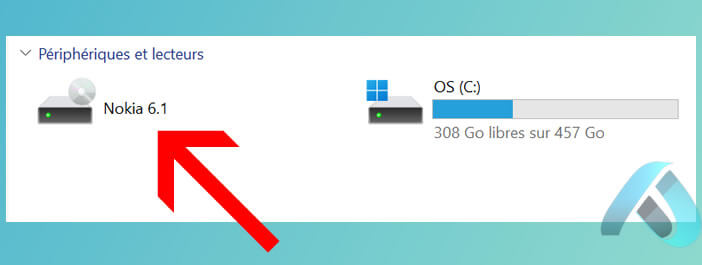
- Cliquez ensuite sur le répertoire DCIM ou Images
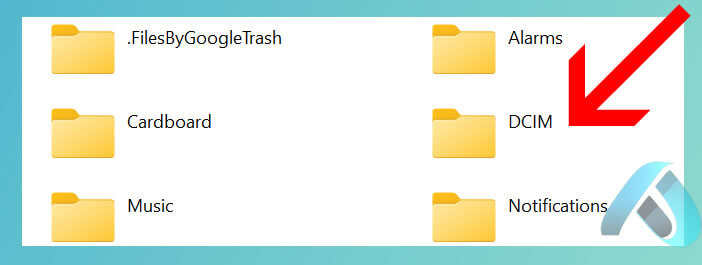
- Choisissez ensuite les photos que vous souhaitez transférer vers votre ordinateur
- Faîtes un clic droit sur votre souris
- Sélectionnez l’option Copier
- Recherchez dans l’arborescence de votre disque dur le répertoire dans lequel vous placerez vos fichiers
- Faîtes un clic droit à l’intérieur de ce dossier puis sélectionnez l’option Coller
Partager des fichiers via le cloud (OneDrive, Google Drive, Dropbox)
Les solutions de stockage en ligne connaissent depuis quelques années un essor considérable. Il est donc tout naturel que de plus en plus d’utilisateurs se tournent vers ces services pour transférer et synchroniser leurs fichiers.
Le succès de ces plateformes s’explique notamment par leur simplicité d’utilisation et leur capacité à accéder aux fichiers depuis n’importe quel appareil connecté à Internet. Vous installez sur tous vos appareils l’application dédiée, vous sélectionnez les répertoires à synchroniser et l’outil se charge ensuite de garder vos fichiers à jour automatiquement.
C’est simple, rapide et efficace. Les grandes plateformes comme OneDrive de Microsoft, Google Drive ou DropBox proposent des outils compatibles avec une large gamme de systèmes d’exploitation (Windows, macOS, Android, iOS).
Et pour couronner le tout, ces services offrent un mode hors-ligne permettant d’ouvrir et d’éditer vos fichiers même sans connexion Internet. Une fois votre appareil de nouveau connecté, toutes les modifications sont automatiquement mises à jour et synchronisées.
Le seul point noir concerne la confidentialité des données. Vos fichiers, photos et vidéos sont hébergés sur des serveurs distants, ce qui expose vos données à des risques potentiels de piratage ou d’accès non autorisé.
Bien évidemment, les plateformes de cloud doivent se conformer aux lois sur la protection des données (RGPD). En complément de ces exigences légales, elles ont mis en place de très nombreuses mesures de sécurité comme le chiffrement des données ou l’authentification à deux facteurs. Mais le risque zéro n’existe pas.
Transférer sans fil des documents avec Quick Share (partage de proximité)
Chaque foyer possède en moyenne dix appareils numériques différents (smartphone, tablette, ordinateur, téléviseur connecté, console, montre connectée etc..). Au vu de ces chiffres, on comprend mieux l’importance du transfert de documents.
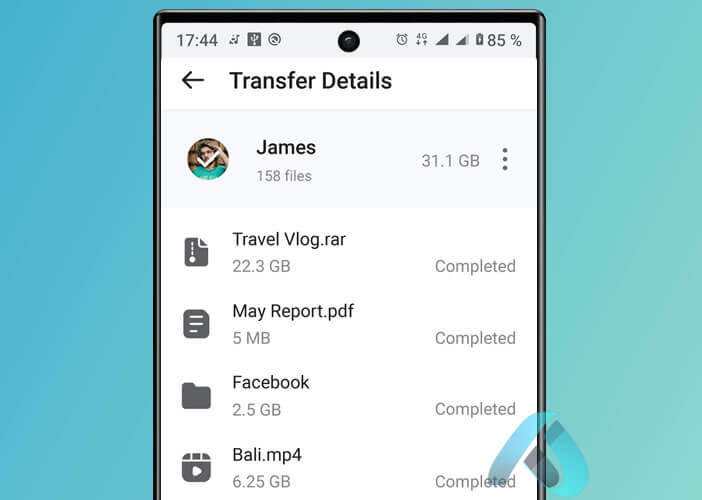 Conscient de ce besoin croissant, Google propose depuis quelques années un système permettant d’envoyer et de recevoir instantanément des fichiers à partir d’appareils se trouvant à proximité l’un de l’autre.
Conscient de ce besoin croissant, Google propose depuis quelques années un système permettant d’envoyer et de recevoir instantanément des fichiers à partir d’appareils se trouvant à proximité l’un de l’autre.
Il est compatible avec tous les appareils Android et Windows. Il faudra juste veiller à bien activer la fonction Bluetooth et Wi-Fi sur les deux appareils. L’application Quick Share se charge ensuite de transférer vos documents, vos photos et vos vidéos en quelques secondes, sans fil et sans connexion internet.
Seul regret, cette solution de partage de fichiers se cantonne uniquement aux appareils Android et Windows, excluant ainsi les appareils iOS. De plus, la portée de ce transfert se limite à quelques mètres seulement.
Comment utiliser LocalSend pour partager des fichiers entre tous vos appareils
Vous êtes réticent à l’idée d’utiliser des logiciels propriétaires fermés ? Vous recherchez une solution open source multi-plateforme vous permettant de garder un contrôle total sur vos données ? L’application gratuite LocalSend est faite pour vous.
Disponible sur plusieurs systèmes d’exploitation, y compris Windows, macOS, Linux, Android et iOS, LocalSend offre une alternative intéressante aux services de stockage en ligne. Vous pourrez ainsi transférer tous vos fichiers entre vos différents appareils, sans aucune limite de distance.
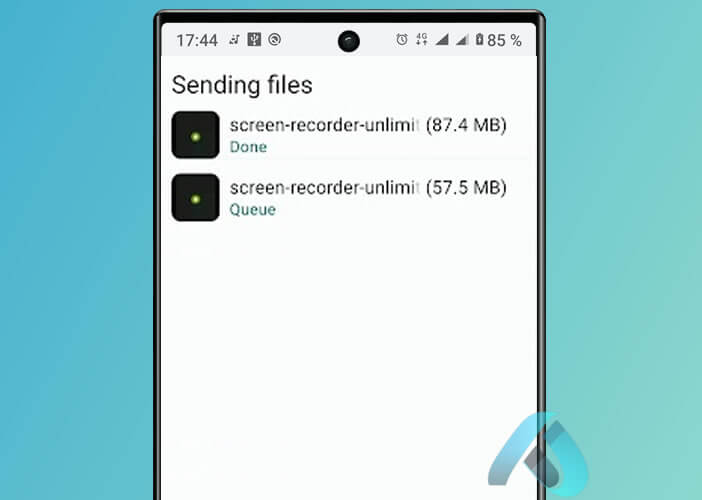 Et contrairement aux solutions de cloud, LocalSend ne nécessite pas de compte en ligne ni d’abonnement. Vos fichiers transitent directement entre les appareils concernés, sans passer par des serveurs distants. Cela vous garantit une parfaite confidentialité et vous évite les inquiétudes liées à la sécurité des données.
Et contrairement aux solutions de cloud, LocalSend ne nécessite pas de compte en ligne ni d’abonnement. Vos fichiers transitent directement entre les appareils concernés, sans passer par des serveurs distants. Cela vous garantit une parfaite confidentialité et vous évite les inquiétudes liées à la sécurité des données.
Et grâce à son interface simple et intuitive, LocalSend s’avère très facile à prendre en main et ce quel que soit votre niveau de compétences en informatique. Pour l’utiliser, il suffit d’installer le client LocalSend sur vos appareils en le téléchargeant depuis la boutique d’applications correspondant à votre système d’exploitation (App Store pour les produits Apple, Google Play Store pour Android ou Windows Store).
Seule obligation, vous devez veiller à ce que vos appareils soient connectés au même réseau Wi-Fi. Sans quoi, le transfert de fichiers ne pourra pas s’effectuer. Il vous restera ensuite qu’à sélectionner le bouton d’envoi et de choisir les fichiers que vous souhaitez partager.
Vous pouvez ajouter à la liste de partage des images, des dossiers, du texte, ou même le contenu copié dans votre presse-papiers. Sur PC, le transfert de données peut s’effectuer d’un simple glisser-déposer.
Allez ensuite sur l’appareil récepteur, lancez LocalSend et cliquez sur l’onglet Recevoir. Retenez le nom affiché sur l’écran. C’est ce nom qui permettra à l’appareil d’envoi d’identifier la machine de destination.
Ensuite, revenez sur l’appareil d’envoi, sélectionnez ce nom dans la liste des appareils disponibles et lancez le transfert. N’oubliez pas de confirmer sur l’appareil récepteur pour autoriser le transfert des fichiers.
Envoyer des fichiers via une connexion Bluetooth
La grande majorité des ordinateurs intègre en natif la fonctionnalité Bluetooth. Pourquoi ne pas profiter de cette technologie pour envoyer des fichiers sans fil entre votre PC et votre smartphone ?
Pour ce faire, il vous suffit d’activer le Bluetooth sur les deux appareils et de les associer via les paramètres de connexion. Une fois la connexion établie, il ne vous restera plus qu’à sélectionner les fichiers à envoyer depuis votre PC vers votre smartphone, ou dans l’autre sens.
Ca ne prend que quelques minutes et vous n’aurez aucune application à installer. Le transfert de fichiers se fait directement via les paramètres Bluetooth de votre système. Bien que cette méthode présente de nombreux avantages pour les transferts légers et occasionnels, elle se révèle moins efficace lorsqu’il s’agit de fichiers volumineux.
Cela est dû à la vitesse de transfert via Bluetooth relativement lente par rapport à d’autres technologies sans fil comme le Wi-Fi Direct. A réserver donc pour des échanges occasionnels et limités.
Utilisation d’une clé USB
Très populaire au début des années 2000, la clé USB a perdu petit à petit en popularité. Il suffit de regarder autour de soi pour constater que plus personne n’utilise ce système de stockage. Le grand public lui préfère aujourd’hui des technologies plus modernes comme le stockage en ligne, le Wi-Fi Direct ou le Bluetooth.
 Et pourtant la clé USB a encore de beaux arguments à faire valoir. Simple, économique, elle offre une grande compatibilité avec de nombreux appareils, notamment les modèles équipés d’un connecteur USB-C.
Et pourtant la clé USB a encore de beaux arguments à faire valoir. Simple, économique, elle offre une grande compatibilité avec de nombreux appareils, notamment les modèles équipés d’un connecteur USB-C.
Ces accessoires se branchent à la fois sur des smartphones, des tablettes et des ordinateurs. Mais ce n’est pas tout. La clé USB ne nécessite aucune connexion internet ni de paramétrage compliqué. Une fois branché, vous ouvrez votre gestionnaire de fichiers et vous glissez simplement les documents à transférer.
Vous n’aurez plus ensuite qu’à connecter votre clé USB sur l’un de vos autres appareils et d’effectuer le transfert dans le répertoire de votre choix. La méthode peut sembler un peu obsolète mais ça fonctionne parfaitement.
Vous serez d’ailleurs surpris par la rapidité avec laquelle le transfert s’effectue, surtout si vous utilisez une clé USB de bonne qualité. On regrettera juste que ce processus ne soit pas automatisé.


